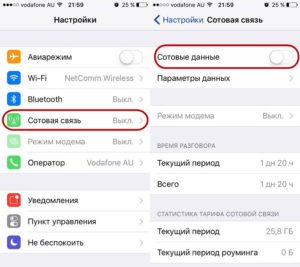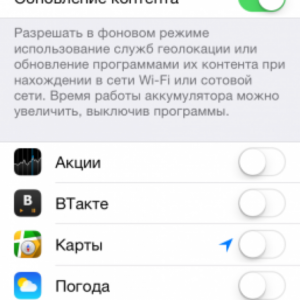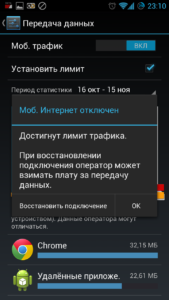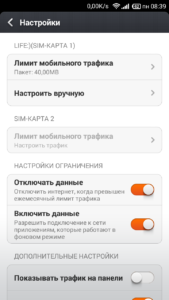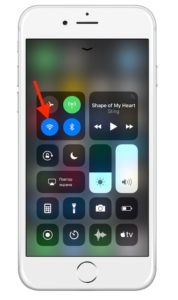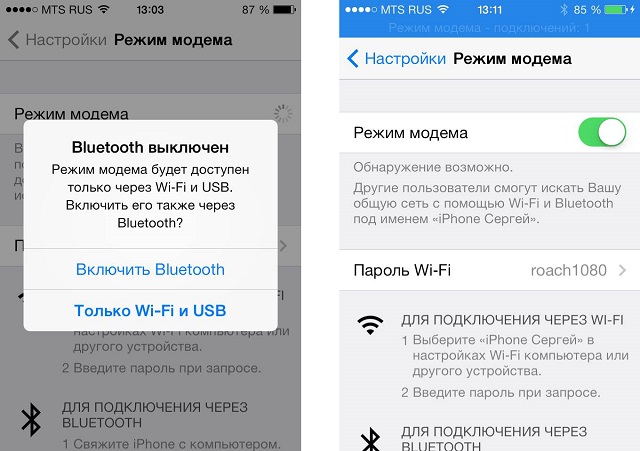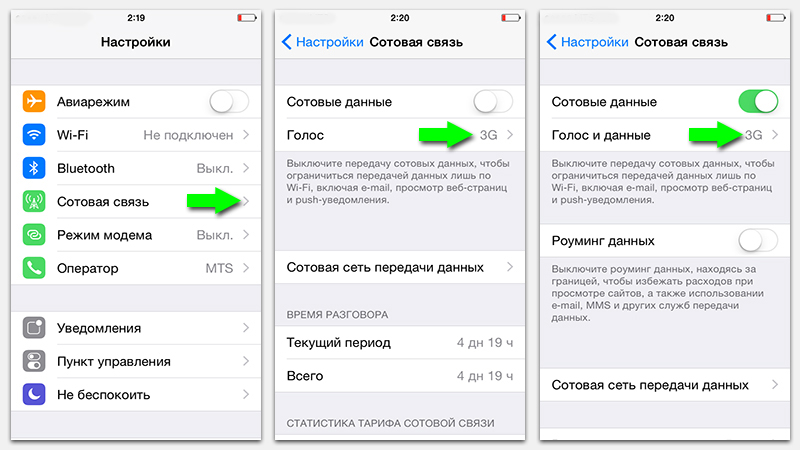Отключение мобильного интернета на iPhone: через настройки или оператора
Иногда отключенный интернет приносит больше пользы по сравнению со включенным. Такой избирательный подход даст много преимуществ, одно из самых важных — экономия заряда. Трафик и денежные средства благодаря этому тоже тратятся не так активно. Интернет можно включать, но — когда это действительно нужно. Как отключить интернет на айфоне, сможет понять каждый. Разницы в моделях практически нет.
Есть несколько вариантов для решения проблемы — каждый находит то, что подходит. Это изменение настроек у самой сети, ввод ограничений для приложений, отказ от услуг оператора в полном объёме.
Содержание
- Процесс изменения сетевых настроек
- Ограничение доступа к Сети в приложениях
- Выключение WiFi
- Отказ от сетевых услуг оператора
- Экономия мобильного трафика другими способами
- Отключение мобильного интернета в роуминге за границей
- iPhone 6: особенности отключения
- Отключенный интернет: основные показатели
- Сброс сетевых настроек
- Настройка по сжатию фото
- Какие ещё решения доступны?
- Заключение
Процесс изменения сетевых настроек
Порядок действий в этом случае выглядит следующим образом:
- Использование значка «Настроек» на домашнем экране устройства.
- Переход к разделу, посвящённому настройкам сотовой связи.
- Деактивация соответствующих опций для отключения интернета.
При выключении «Сотовых данных» мобильный интернет перестаёт действовать полностью, за исключением WiFi.
Коннектор дополнительно перестроится в режим 2G, если 3G отключить. Благодаря этому скорость передачи данных меньше. Заряда и трафика тоже тратится меньше. Поэтому стоит заранее разобраться в том, как выключать интернет на Айфоне.
Отдельное внимание уделяют выключению интернета в роуминге. Это актуальный шаг для пользователей, в настоящее время находящихся за границей. В пределах действия домашней сети соединение снова появляется. По крайней мере, если другие сетевые функции остались действующими.
Ограничение доступа к Сети в приложениях
Сетевыми запросами пользуются многие программы и приложения, установленные на современных смартфонах. Значит, эти инструменты тоже участвуют в потреблении трафика. Но можно и без выхода в Сеть обеспечить корректную работу, в некоторых случаях, по крайней мере. Чтобы сетевые ресурсы больше не использовались, выполняются такие действия:
- Переход в панели по Настройкам, к разделу сотовой связи. И далее — в пункт по Сотовым данным для ПО.
- Ползунок передвигают в выключенное положение в строке приложений. Так делают со всеми программами, требующими дополнительных ресурсов в этом плане.
- Изменения настроек требуют дополнительного подтверждения.
Выключение WiFi
Есть два варианта, чтобы выключить сеть:
- Нажать на значок WiFi в меню, перевести ползунок к выключенному состоянию.
- Вызов центра управления. Для этого надо провести пальцем снизу вверх. Остаётся коснуться иконки, изображающей беспроводную сеть. После этого всё потемнеет, у указанной службы появится сообщение о соответствующем состоянии. Выключать функцию таким образом иногда проще простого.
Отказ от сетевых услуг оператора
Можно отключить интернет непосредственно в тарифном плане, к которому подключен тот или иной пользователь. Этот вариант актуален, если нет желания самостоятельно разбираться со всеми настройками. Для отказа от соответствующей услуги пользуются специальными USSD-командами.
Информацию о нужной комбинации легко узнать, посетив официальную страницу в интернете. Сервисная служба в этом случае тоже помогает, но требуется дополнительное обращение к оператору. Её сотрудники расскажут, как на айфоне отключать интернет за границей.
Многие операторы предлагают специализированные услуги по родительскому контролю для тех, кто ограничивает доступ к Сети только для детей. У каждой компании есть свой вариант, с которым надо ознакомиться заранее. Некоторые операторы разрешают использовать специальные фильтры для обеспечения доступа к ресурсам с определёнными возрастными ограничениями.
Экономия мобильного трафика другими способами
Функция «Роуминг данных» тратит больше всего трафика и денежных средств для владельцев. Без этой услуги выход в интернет становится недоступным. Но следует отключать режим сразу после того, как владелец получил интересующие его сведения. Иначе мегабайты на телефоне продолжат тратиться впустую. Обычно владельцы узнают о произошедшем уже при выставлении счетов.
Выключение опции предполагает проведение некоторых дополнительных действий:
- Посещение раздела с настройками телефона.
- Переход в раздел «Сотовых Данных».
- Поиск переключателя под названием «Роуминг данных». После этого его переводят к выключенному состоянию.
Главное — учесть, что выход в интернет после этого остаётся недоступным. С СМС-сообщениями и звонками проблем возникнуть не должно. Роуминг данных придётся снова включить, если требуется посетить тот или иной сайт. Например — чтобы понять, как отключать мобильный интернет на iPhone.
Отдельно проверяют, чтобы приложения обновлялись только в случае наличия стабильного подключения по WiFi. В поле автоматических загрузок надо просто деактивировать опцию, связанную с обновлениями. Функцию сотовых данных тоже отключают. Тогда мобильный трафик не используется для загрузок из официальных магазинов приложений. Заблокировать дополнительные траты просто.
Можно просто не включать услугу, если на время поездки пользователь готов совсем отказаться от любых видов соединений. В случае с Мегафоном для решения проблем настройка предполагает такие варианты:
- Непосредственное общение с представителями компании водном из офисов.
- Звонок в контактный центр.
- Личный Кабинет.
- Пустое сообщение, адресат для которого— номер 000105746.
- USSD-запрос в виде специальной команды *105*747*0#.
Другие операторы могут предлагать примерно такой же вариант при отключении. Разве что номера и определённые команды отличаются друг от друга.
Отключение мобильного интернета в роуминге за границей
При выборе одного из способов для решения проблемы пользователь точно не потеряет свои деньги. Эти способы актуальны для тех, кто часто отправляется в зарубежные поездки.
- Приобретение местной СИМ-карты. Тогда о роуминге от своего оператора можно будет забыть. Для звонков и сообщений в родную страну понадобятся дополнительные траты. Но выход в интернет перестанет быть серьёзной статьёй расходов.
- Можно зарегистрировать тарифный план оператора-партнёра, если на планшете установлена СИМ-карта, которая обозначена, как APPLE Sim. Остаётся выбрать провайдера и тарифный план в настройках, который станет наиболее удобным для пользователя. Когда тариф перестаёт быть нужным — его легко в любой момент приостановить, деактивировать насовсем.
- Можно заранее связаться с оператором, чтобы подобрать тариф, лучше всего сочетающийся с международным роумингом. Достаточно включить соответствующие функции, доступные от оператора при обслуживании. Отключение тоже не доставляет проблем.
iPhone 6: особенности отключения
Использование этой возможности на 6 модели отличается от того, что делают владельцы предыдущих моделей. Шаги в этом случае имеют такую последовательность:
- В настройках телефона ищут пункт «Основные».
- Далее переходят к Сети.
- Здесь необходимо установить настройки, удовлетворяющие текущим потребностям клиента.
В нижней части обычно ограничивают выход в Сеть для отдельных приложений. Но не всегда перед запуском программ пользователей оповещают, что в связи с их использованием взимают дополнительную плату.
Отключенный интернет: основные показатели
При отключенном интернете характеристики у пользователя будут такими:
- Недоступен режим модема для мобильного устройства.
- Прослушивание, извлечение сообщений автоответчика перестаёт быть доступным.
- ММС сообщения тоже недоступны для владельца. Но через WiFi можно отправлять различные файлы и другую информацию, если в этом есть необходимость.
- Отсутствуют значки для обозначения сетей 3G или LTE.
Сброс сетевых настроек
Сброс настроек по сети перезагрузка помогают решить большое количество проблем, с которыми связана эксплуатация телефона. Главный недостаток — в том, что стираются все сохранённые параметры. Пароли от сетей тоже стирают.
Сами действия выполняют в такой последовательности.
- Посещение раздела с настройками.
- Переход к пункту «Основные». Функция сброса при этом включается.
- После этого владелец устройства подтверждает и завершает свои действия.
- Настройки закрывают, устройства перезагружают.
Настройка по сжатию фото
Сжатие изображений будет актуально для тех, кто часто отправляет фотографии близким и родным, пользуясь приложением iMessage. После изменения настроек отправка останется доступной, но трафика на решение проблемы уходит меньше.
Какие ещё решения доступны?
При экономии трафика от режима модема у сотового устройства надо отказываться. Достаточно убедиться в том, что функция выключена. Иначе при необходимости устройство само будет делиться своим трафиком с другими участниками системы.
Загрузка данных отключается и в случае Apple Music. Сервис будет использовать мобильный трафик, если треки не загружены в само устройство, чтобы их можно было слушать без Сети.
Почтовые ящики и учётные записи часто обновляются устройством в фоновом режиме. На это тоже может расходоваться мобильный трафик. Функцию отключают за границей, чтобы проблем не возникало.
Благодаря описанным выше простым действиям любой пользователь сможет подготовить телефон от Apple к зарубежным поездкам. Главное — проследить за отключением всех автоматических загрузок и обновлений.
Заключение
Зарубежные поездки могут стать неприятным сюрпризом для владельцев сотовых устройств. Многие думают, что такие действия ничего не требуют. И отправляются в путь, ничего не изменив в настройках. Из-за этого потом счета от оператора увеличиваются на серьёзные суммы. А клиент не понимает, за что надо было платить столько денег.
Своевременное изучение настроек, их правильная корректировка помогают избежать конфликтных ситуаций. Это упрощает взаимодействие с оператором. Можно будет не волноваться о дополнительных затратах, которые обнаруживаются только в конце месяца.